Visio on useita työkaluja, joiden avulla voit asetella muodot ja yhdistimet siististi ja tasaisesti.
-
Tasausasetusten avulla muodot tasataan suoriksi.
-
Sijaintiasetukset tekevät muotojen välistymisestä tasaista.
-
Mallikohtaiset asettelukomennot: Joissakin kaaviomalleissa on omat asettelukomennot, jotka on suunniteltu erityisesti kyseistä kaaviotyyppiä varten, mukaan lukien organisaatiokaavio- ja aivoriihikaaviomallit.
-
Tasausasetusten avulla muodot tasataan suoriksi.
-
Sijaintiasetukset tekevät muotojen välistymisestä tasaista.
-
Mallikohtaiset asettelukomennot: Joissakin kaaviomalleissa on omat asettelukomennot, jotka on suunniteltu erityisesti kyseistä kaaviotyyppiä varten, mukaan lukien organisaatiokaavio- ja aivoriihikaaviomallit.
Muotojen automaattinen tasaaminen ja tasaaminen samanaikaisesti
Tämä asetus jättää muodot mahdollisimman lähelle niiden nykyisiä sijainnit, mutta tasataan toisiinsa ja tasataan tasaisesti.
-
Valitse tasattavat muodot ja välilyönti tai poista haluamasi valinnat napsauttamalla kaavion ulkopuolella. Jos mitään ei ole valittuna, tämä vaikuttaa kaikkiin muotoihin.
-
Valitse Aloitus > Järjestä > sijainti > Tasaa & välilyönti automaattisesti.
Muotojen tasaaminen
Tämän osan komennot tasaavat muodot muuttamatta muotojen välistä välistystä. Voit esikatsella sen tehostetta pitämällä osoitinta komennon päällä, ennen kuin sitoudut muutokseen.
Suorista yhdistimet
Tämä asetus muuttaa muotojen tasausta niin, että yhdistinviivat ovat mahdollisimman suoria.
-
Valitse tasattavat muodot.
-
Valitse Aloitus-välilehdenJärjestä-ryhmässäTasaa ja valitse sitten Automaattinen tasaus.
Tasaussuunnan valitseminen
-
Valitse ensisijainen muoto , johon haluat muiden muotojen tasaavan.
-
Pidä Vaihto-näppäintä painettuna ja valitse muut muodot, jotka haluat tasata ensisijaiseen muotoon.
-
Valitse Aloitus-välilehdenJärjestä-ryhmästäTasaa ja valitse tasausvaihtoehto.
Sijaintikomennot
Järjestä-ryhmän Aloitus-välilehden Sijainti-painikkeen avulla voit tasaistaa muotoja tai muuttaa muodon tai muotojen suuntaa.
Välilyönnit muodot tasaisesti
Tämän osan komennot jopa nostavat muotojen välistä välistystä muuttamatta niiden tasausta. Voit esikatsella sen tehostetta pitämällä osoitinta komennon päällä, ennen kuin sitoudut muutokseen.
-
Valitse muodot, jotka haluat siirtää välilyönnille, tai poista haluamasi valinta napsauttamalla sivun tyhjää kohtaa. Jos mitään ei ole valittuna, tämä vaikuttaa kaikkiin muotoihin.
-
Valitse Aloitus > Järjestä > Sijainti > automaattinen väli , jos haluat tasaistaa muotojen välistystä.
Jos haluat määrittää välistysmäärän tarkasti, valitse Välistysasetukset ja määritä sitten haluamasi etäisyys.
Jos haluat käyttää toista välistysmenetelmää, avaa se valitsemalla alla oleva otsikko ja katso yksityiskohtaiset ohjeet.
Visio aiempien versioiden välistyskomennot ovat edelleen käytettävissä, ja niissä on erilaisia väliasetuksia.
-
Valitse vähintään kolme muotoa pitämällä Vaihto- tai Ctrl-näppäintä painettuna ja napsauttamalla muotoja.
Huomautus: Jos et valitse kolmea tai useampaa muotoa, muotojen jakamisen komennot eivät ole käytettävissä.
-
Valitse Aloitus-välilehden Järjestä-ryhmästäSijainti ja valitse sitten Jaa-vaihtoehto.
-
Jos haluat muita jakeluasetuksia, valitse Lisää jakoasetuksia. Valintaikkunassa:
-
Pystyjakauman rajat määräytyvät valinnan ylä- ja alamuotojen mukaan.
-
Vaakajakaumassa reunat määräytyvät valinnan vasemman ja oikeanpuoleisimpien muotojen mukaan.
-
Jos haluat lisätä apuviivoja ja liimata niihin muotoja, valitse Luo apuviivoja ja liimaa niihin muotoja -valintaruutu. Jos valitset tämän asetuksen, voit jakaa kaikki muodot uudelleen siirtämällä uloimman oppaan.
-
Pidä muodot poissa tulostettujen sivunvaihtojen luota
Jos kaavio tulostetaan, voit varmistaa, ettei muotoja jaeta sivunvaihtojen yhteydessä.
-
Valitse muodot, jotka haluat siirtää sivunvaihdoista, tai napsauta kaavion ulkopuolella poistaaksesi valinnan. Jos mitään ei ole valittuna, tämä vaikuttaa kaikkiin muotoihin.
-
Valitse Aloitus > Järjestä > sijainti ja valitse sitten Siirrä sivunvaihdot pois.
Toinen vaihtoehto on määrittää Automaattisen tasauksen ja automaattisen välilyönnin asetukset, jotta näitä komentoja ei voi sijoittaa sivunvaihtoihin:
-
Valitse Aloitus > Järjestä > Sijainti ja tarkista, onko Sivunvaihtojen välttäminen käytössä. Jos näin ei ole, valitse se napsauttamalla.
Valintamerkki tulee näkyviin komennon vieressä olevaan valikkoon, kun se on käytössä.
Muotojen uudelleensuuntaaminen
Kierrä muotoja -alivalikon asetukset kiertävät tai kääntävät valittua muotoa.
-
Valitse muoto ja napsauta sitten haluamaasi komentoa.
-
Valitse Aloitus-välilehdenJärjestä-ryhmässäSijainti ja valitse sitten Kierrä muotoja ja valitse haluamasi vaihtoehto.
Jos valittuna on useita muotoja, nämä komennot kiertyvät tai kääntävät niitä säilyttäen niiden suhteelliset sijainnit toisiinsa nähden samalla tavalla kuin sivu olisi käännetty.
Sen sijaan Kierrä kaaviota -alivalikon komennot kiertävät tai kääntävät kaavion suuntaa, mutta jättävät muodon suunnan ennaltaan.
Muotojen sijoitaminen manuaalisesti
Kun vedät muotoa, vihreät paikannusapuviivat auttavat sijoittamaan sen juuri haluamaasi kohtaan. Alla olevassa kuvassa jakauman nuolet tulevat näkyviin, kun muotoa vedetään vastaamaan muiden lähellä olevien muotojen jakautumista. Näkyviin tulevat katkoviivat, joiden avulla voit tasata vaaka- tai pystysuunnassa muiden muotojen kanssa.
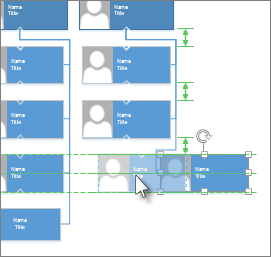
Mallikohtaiset asettelukomennot
Jos kaaviossa käyttämässäsi mallissa on kyseiselle kaaviotyypille omistettu välilehti, kuten Organisaatiokaavio- ja Aivoriihikaavio-mallit, tarkista, onko siinä kyseistä kaaviota varten suunniteltu asettelukomento. Jos näin on, kokeile sitä ja katso, pidätkö tuloksista.
-
Voit tasata valitut muodot samalle pysty- tai vaaka-akselille.
-
Voit sijoittaa muodot tasaisesti tekemällä niiden välistysvälistä yhdenmukaisen.
Muotojen tasaaminen
-
Avaa kaavio muokkausta varten.
-
Valitse vähintään kaksi muotoa.
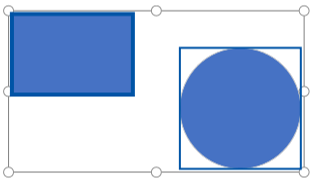
-
Valitse Aloitus > Tasaa muodot

-
Tasaa vasemmalle, Tasaa keskelle ja Tasaa oikealle toimivat parhaiten, kun aloitat pystysuuntaisella muotojoukolla.
-
Tasaa yläreuna, Tasaa keskikohta ja Tasaa alareuna toimivat parhaiten, kun aloitat vaakasuuntaisella muotojoukolla.
Tässä kuvassa on valittu Tasaa yläreuna:
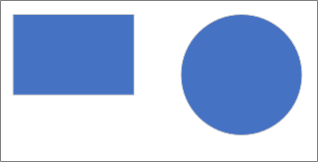
-
Muotojen sijoittaminen
-
Valitse vähintään kolme muotoa.
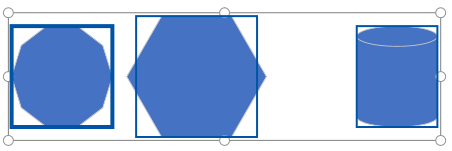
-
Valitse Aloitus > Sijaintimuodot

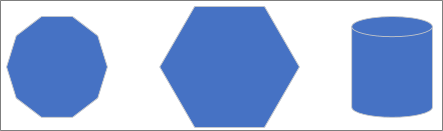
Voit jakaa muotoja vaaka- tai pystysuunnassa.
Katso myös
Kaavion uudelleenasettelu Visiossa
Muotojen valitseminen, kopioiminen ja siirtäminen Vision verkkoversiossa
Kaavion tarkasteleminen, luominen ja muokkaaminen Vision verkkoversiossa
Muodon koon, kierron ja järjestyksen muuttaminen Vision verkkoversiossa










